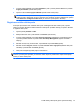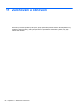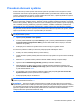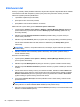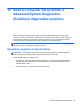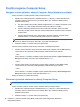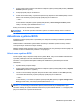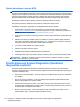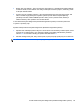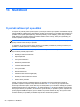HP Notebook PC User's Guide - Linux
Table Of Contents
- Vítejte
- Seznámení s prvky počítače
- Síťové připojení
- Klávesnice a polohovací zařízení
- Multimédia
- Správa napájení
- Vypnutí počítače
- Nastavení možností napájení
- Napájení z baterie
- Zobrazení zbývající úrovně nabití baterie
- Vložení a vyjmutí baterie
- Nabíjení baterie
- Maximalizace životnosti baterie
- Správa stavu nízkého nabití baterie
- Identifikace stavu nízkého nabití baterie
- Řešení stavu nízkého nabití baterie
- Řešení stavu nízkého nabití baterie, je-li k dispozici externí zdroj napájení
- Řešení stavu nízkého nabití baterie, je-li k dispozici nabitá baterie
- Řešení stavu nízkého nabití baterie, není-li k dispozici žádný zdroj napájení
- Řešení stavu nízkého nabití baterie, nemůže-li počítač ukončit režim Uspat na disk
- Úspora energie baterií
- Skladování baterie
- Likvidace staré baterie
- Výměna baterie
- Použití externího zdroje napájení
- Jednotky
- Externí karty a zařízení
- Paměťové moduly
- Zabezpečení
- Zálohování a obnovení
- Nástroj Computer Setup (BIOS) a Advanced System Diagnostics (Rozšířená diagnostika systému)
- MultiBoot
- Řešení potíží a podpora
- Řešení potíží
- Počítač nelze spustit
- Obrazovka počítače je prázdná
- Software se chová nestandardně
- Počítač je zapnutý, ale nereaguje
- Počítač se nadměrně zahřívá
- Externí zařízení nefunguje
- Připojení k bezdrátové síti nefunguje
- Přihrádka optické jednotky se neotvírá při vyjímání disků CD nebo DVD
- Počítač nedokáže rozpoznat optickou jednotku
- Disk se nepřehrává
- Film se nezobrazuje na externím displeji
- Proces vypalování disku nezačne nebo se zastaví před dokončením
- Kontaktování podpory
- Štítky
- Řešení potíží
- Čištění počítače
- Technické údaje
- Výboj statické elektřiny
- Rejstřík
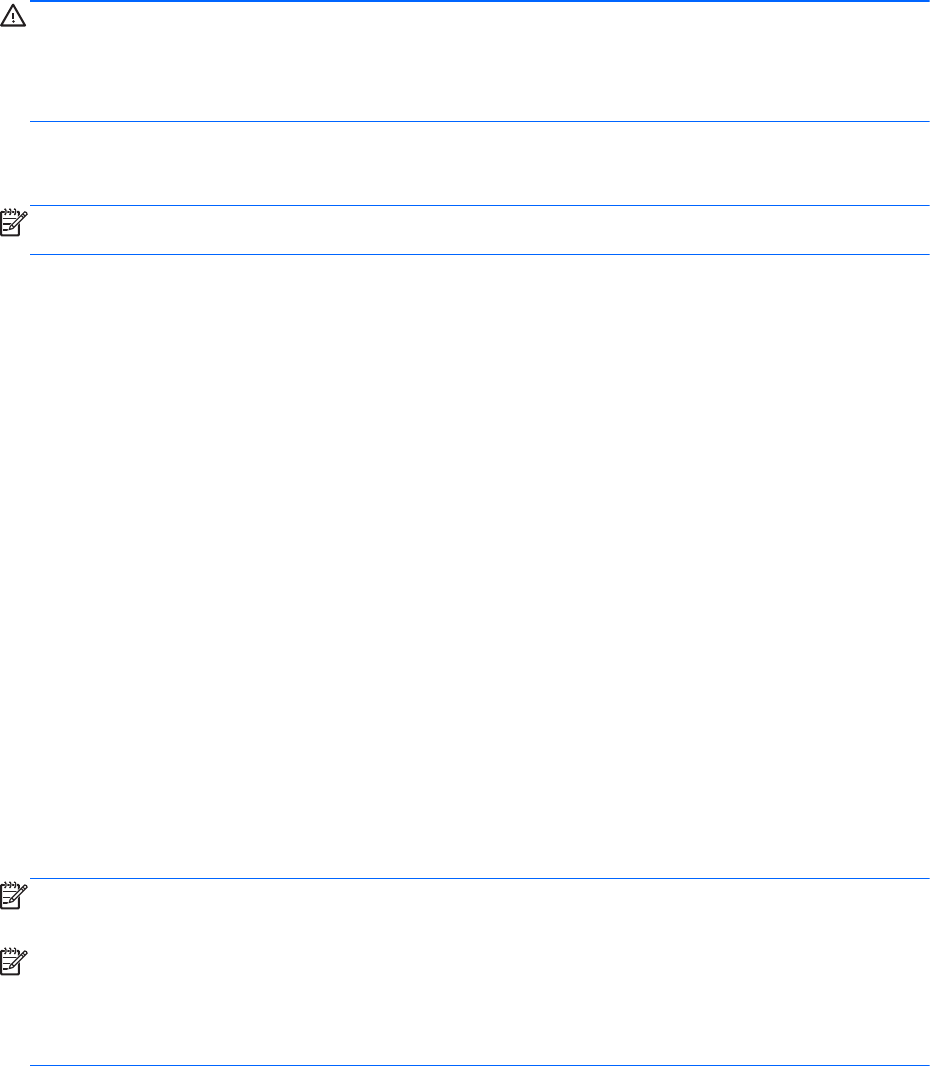
Provedení obnovení systému
Pomocí obnovení je možné opravit nebo obnovit systém do původního stavu od výrobce. Pomocí
instalované nebo externí optické jednotky DVD±RW můžete vytvořit disk DVD s bitovou kopií disku
ve stavu, jak byl dodán od výrobce. Počítač můžete obnovit do stavu, v jakém byl dodán od výrobce
pomocí HP oddílu pro obnovení na pevném disku.
UPOZORNĚNÍ: Při použití obnovení se úplně vymaže veškerý obsah pevného disku a pevný disk
se znovu zformátuje. Veškeré soubory, které jste vytvořili, a veškerý software instalovaný na počítači
budou trvale vymazány. Nástroj pro obnovení znovu nainstaluje původní operační systém a programy
HP a ovladače, které byly instalovány výrobcem. Software, ovladače a aktualizace neinstalované
společností HP musí být manuálně přeinstalovány. Osobní soubory musí být obnoveny ze zálohy.
Abyste mohli provést obnovení počítače pomocí disku DVD s bitovou kopií stavu od výrobce, musíte
nejprve vytvořit disk pro obnovení. Vytvoření disku pro obnovení:
POZNÁMKA: Společnost HP doporučuje vytvořit disk DVD s bitovou kopií nastavení od výrobce
pro případ selhání systému.
1. Vyberte položky Počítač > Více aplikací.
2. V levém podokně klikněte na položku Nástroje a poté v pravém podokně klikněte na položku
Create HP Factory Image Restore DVD (Vytvoření disku DVD s bitovou kopií pro obnovení
nastavení od výrobce).
3. Podle pokynů na obrazovce vytvořte soubor s bitovou kopií pro vypálení na disk.
Pro obnovení počítače z oddílu pro obnovení postupujte podle následujících kroků:
1. Pokud je to možné, zálohujte všechny osobní soubory.
2. Vložte do externí optické jednotky disk DVD s bitovou kopií systému od výrobce HP a restartujte
počítač.
3. Stisknutím f9 v průběhu restartu počítače otevřete nabídku nástroje Computer Setup.
4. Vyberte možnost Notebook Upgrade Bay (Rozšiřující zásuvka notebooku).
5. Stiskněte klávesu se šipkou dolů a vyberte z nabídky zavedení operačního systému Linux
položku Restore SLED HP-BNB preload image (Obnovit uloženou bitou kopii SLED HP-BNB)
a poté stiskněte klávesu enter.
6. Po zobrazení výzvy pomocí kláves se šipkami vyberte Yes (Ano): Do you want to start the
System-Restore? (Chcete spustit obnovení systému?)
7. Postupujte podle pokynů na obrazovce.
POZNÁMKA: Můžete také provést obnovení počítače z oddílu pro obnovení tak, že restartujete
počítač a poté stisknete klávesu f11.
POZNÁMKA: Pokud není možné počítač restartovat z oddílu pevného disku pomocí primárního
operačního systému nebo z oddílu pro obnovení a pokud jste nevytvořili disk pro obnovení, musíte si
pro reinstalaci operačního systému zakoupit DVD SUSE Linux Enterprise Desktop Operating System
(Operační systém SUSE Linux Enterprise). Další informace naleznete v brožuře Worldwide
Telephone Numbers (Celosvětová telefonní čísla).
Provedení obnovení systému 83